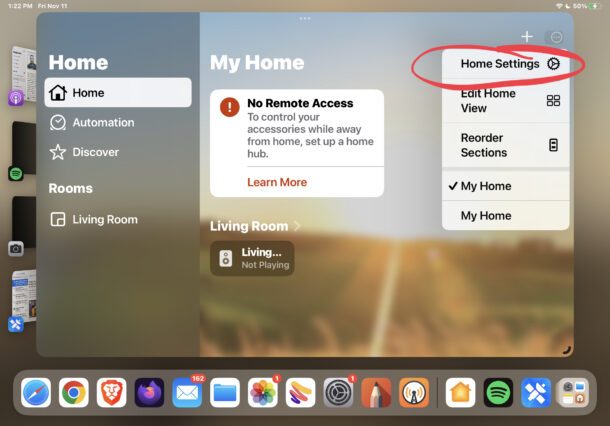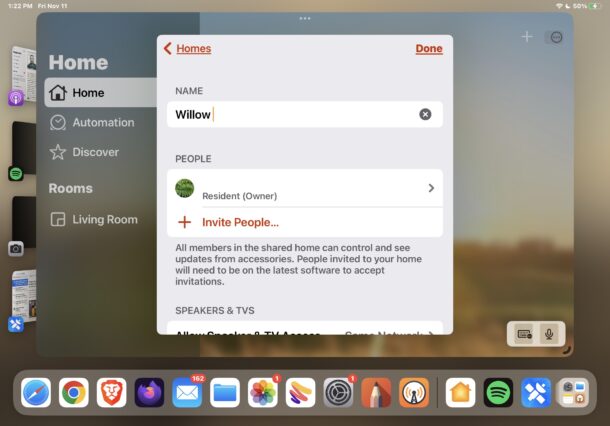วิธีเปลี่ยนชื่อ "My Home" ในแอพ Home บน iPhone, iPad และ Mac
แอพบ้านบน iPhone, iPad และ Mac เป็นศูนย์กลางที่มีประโยชน์สำหรับจัดการอุปกรณ์เสริม Homekit, ลำโพงอัจฉริยะ, Homepods และอุปกรณ์อัจฉริยะอื่นๆ การปรับแต่งที่ดีที่คุณสามารถเพิ่มลงในแอพบ้านคือการเปลี่ยนชื่อการตั้งค่าบ้านของคุณจาก “บ้านของฉัน” เป็นชื่อที่เฉพาะเจาะจงมากขึ้น อาจเป็นชื่อถนนหรือชื่อที่จำได้ง่าย และการปรับแต่งนี้จะมีประโยชน์อย่างยิ่งหากคุณแชร์การเข้าถึงบ้านของคุณกับผู้อื่น บ้านอื่นหรือบ้านอื่น
ตัวอย่างเช่น คู่รัก เพื่อน หรือครอบครัวของคุณอาจให้สิทธิ์คุณเข้าถึงแอป Home และความสามารถทั้งหมดในการควบคุมอุปกรณ์เสริมและระบบอัตโนมัติ แต่ถ้าบ้านของคุณมีป้ายกำกับว่า "บ้าน" อาจทำให้สับสนเมื่อคุณเลือกเฉพาะ การตั้งค่าที่บ้าน
มาเปลี่ยนชื่อ "My Home" ในแอป Home บน iPhone, iPad หรือ Mac กันเถอะ ง่ายมาก
วิธีเปลี่ยนชื่อบ้านในแอพบ้านบน iPhone, iPad และ Mac
-
- เปิดแอพบ้านบน iPhone, iPad หรือ Mac เครื่องใดก็ได้
- เลือก (...) เมนูสามจุดที่มุมขวาบน

-
- เลือก "การตั้งค่าหน้าแรก"
-
- ป้อนชื่อที่คุณกำหนดเองที่นี่ จากนั้นแตะเสร็จสิ้นเพื่อตั้งชื่อนั้น
หากคุณมีสิทธิ์เข้าถึงบ้านหลายหลังร่วมกัน การกำหนดชื่อที่ชัดเจนให้กับบ้านแต่ละหลังเพื่อการระบุตัวตนที่ง่ายขึ้น อาจเป็นชื่อถนน เมือง ที่อยู่ หรือชื่อสกุล จะทำให้ค้นหาและเลือกบ้านที่ต้องการได้ง่ายขึ้น
โดยไม่ต้องเปลี่ยนชื่อบ้านของฉัน เมื่อคุณเข้าถึงบ้านหลายหลัง คุณจะเห็นบ้านหลายหลังระบุว่าเป็น "บ้านของฉัน" ซึ่งซ้ำซ้อนและไม่ได้กำหนดไว้อย่างชัดเจน บังคับให้คุณเลือกบ้านด้วยตนเองหรือเดาว่าบ้านไหน จนกว่าคุณจะพบ Homekit คุณต้องการที่พวกเขากำลังมองหา
เรียบร้อยแล้ว ด้วยชื่อโฮมเพจแบบกำหนดเอง คุณจะไม่สับสนกับรายการ "บ้านของฉัน" มากมายในแอปโฮม
คุณอาจไม่มีสิทธิ์เปลี่ยนชื่อ My Home ในการตั้งค่าโฮมเพจของคนอื่น ซึ่งในกรณีนี้ คุณสามารถขอให้พวกเขาเปลี่ยนชื่อการตั้งค่าโฮมเพจได้เสมอเพื่อหลีกเลี่ยงความสับสน